一、安装宝塔及环境
安装宝塔面板
登录 SSH 后,直接安装宝塔。
yum install -y wget && wget -O install.sh http://download.bt.cn/install/install.sh && sh install.sh
安装LNMP
二、安装教程
我们先在宝塔中创建一个站点以及数据库

然后我们返回到xshell中,进入到刚才的站点目录
cd /www/wwwroot/网站目录
下载最新版的代码
git clone https://github.com/NimaQu/ss-panel-v3-mod_Uim.git
如果提示找不到git命令请安装git
yum -y install git
下载完成后,我们回到宝塔界面,进入网站目录下面的ss-panel-v3-mod_Uim目录,全选,剪切所有文件,黏贴在网站目录下
回到网站-站点设置中,设置伪静态
location / {
try_files $uri $uri/ /index.php$is_args$args;
}

设置网站运行目录设置为public
然后进入,软件-php设置中,删除掉几个函数
popen/proc_open/proc_get_status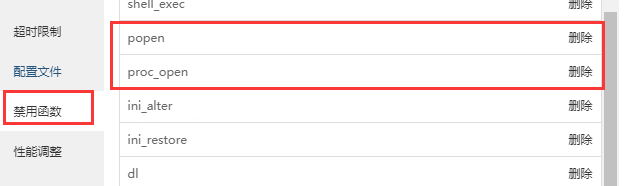
设置一下storage目录权限
chmod 777 -R /www/wwwroot/网站目录/storage/
去git下载面板作者的源码
解压获得sql目录下的glzjin_all.sql
回到宝塔的数据库-管理,打开PHPadmin
导入glzjin_all.sql文件到创建的数据库中
三、配置参数
我们先进入到网站目录的config目录下,新建配置文件.config.php
复制.config.php.example的内容到.config.php
其中key(字符串),appName(站点名称),baseUrl(站点地址),db_database(数据库名),db_username(数据库用户名),db_password(数据库密码),(密码在宝塔面板里看)修改成为我们的定义信息
接下来我们回到xshell
进入网站根目录
cd /www/wwwroot/网站目录/
安装依赖
php composer.phar install
安装完成后添加计划任务
crontab -e
按i进入输入模式,之后添加下面代码**(必要)**
30 22 * * * php /usr/share/nginx/网站目录/xcat sendDiaryMail
0 0 * * * php -n /usr/share/nginx/网站目录/xcat dailyjob
*/1 * * * * php /usr/share/nginx/网站目录/xcat checkjob
*/1 * * * * php /usr/share/nginx/网站目录/xcat syncnode
如果要用到财务报表,需要添加以下三条**(可以不添加)**
5 0 * * * php /usr/share/nginx/你的网站目录/xcat sendFinanceMail_day
6 0 * * 0 php /usr/share/nginx/你的网站目录/xcat sendFinanceMail_week
7 0 1 * * php /usr/share/nginx/你的网站目录/xcat sendFinanceMail_month
如果要用到radius,需要添加以下三条**(可以不添加)**
*/1 * * * * php -n /usr/share/nginx/网站目录/xcat syncnas
*/1 * * * * php /usr/share/nginx/网站目录/xcat synclogin
*/1 * * * * php /usr/share/nginx/网站目录/xcat syncvpn
如果需要检测被墙,添加以下一条**(可以不添加)**
*/1 * * * * php /usr/share/nginx/网站目录/xcat detectGFW
输入完之后按esc,然后按:wq,按回车保存并退出。
接下来我们创建网站管理员
php -n xcat createAdmin
根据提示你输入管理员的邮箱和密码,之后输入y确认
然后同步一下数据
php xcat syncusers
最后回到宝塔首页,重启一下nginx (在软件管理内) 就可以了
打开网站域名,不出意外网站就搭建成功了。
没有成功查看网站是否解析域名
来源:CSDN
作者:#胖潇不胖
链接:https://blog.csdn.net/weixin_43474271/article/details/88395260